Движения в 3D анимацията понякога могат да изглеждат твърде рязки или тромави. Инструмент, който ти помага да изгладиш тези движения и да ги направиш по-естествени, е ефектът на забавяне в Cinema 4D. С този ефект можеш да създадеш меко преливане или живи, пружиниращи движения. В това ръководство ще научиш как да оптимално използваш ефекта на забавяне в твоите проекти.
Най-важни изводи
- Ефектът на забавяне изглажда движенията и създава по-мек преход.
- Можеш да избираш между различни режими, за да постигнеш желаното движение.
- Настройката на силата на ефекта позволява индивидуални възможности за дизайн.
Стъпка по стъпка ръководство
Подготвяне на сцената
Преди да приложиш ефекта на забавяне, трябва да създадеш малка сцена в Cinema 4D. Първо, създай клонираща подредба, която да служи като основа за твоята анимация. В примера ми съм създал проста клонираща подредба в централната част и вляво съм поставил прост ефектор с настройка "Капсула". Този ефект прави така, че клоните да бъдат повлияни само в областта, където се намира капсулообразната форма.
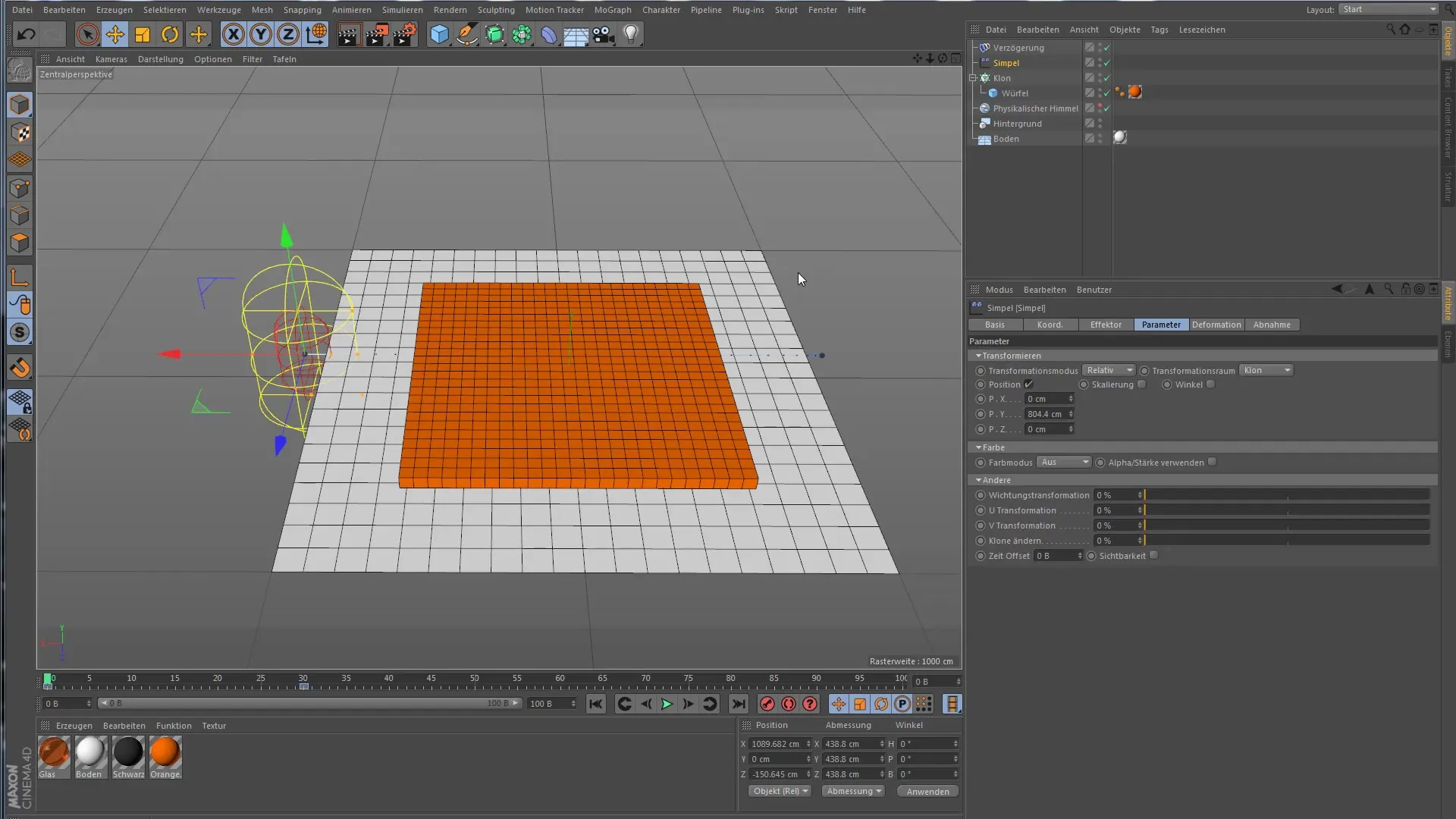
Настройка на простия ефектор
Под параметрите на простия ефектор имаш възможност да движиш клоните нагоре по Y-оста. Можеш да анимираш този ефектор, така че той да преминава през клониращото поле и да повдига клоните. Това създава интересна начална ситуация за демонстриране на ефектите на забавяне.
Добавяне на ефекта на забавяне
Сега идва вълнуващата част: добави ефекта на забавяне към сцената си. За да го назначиш правилно, плъзни ефектора в списъка на твоето клониращо обект. Важно е ефектът на забавяне да бъде в края на списъка, за да може да повлияе на останалите ефектори.
Настройки на ефекта на забавяне
След като добавиш ефекта на забавяне, премини към настройките на ефектора. Тук ще откриеш ясни опции за настройка на режима и силата на ефекта. Нека първо пуснем анимацията и наблюдаваме как ефекторът действа върху клониращото поле.
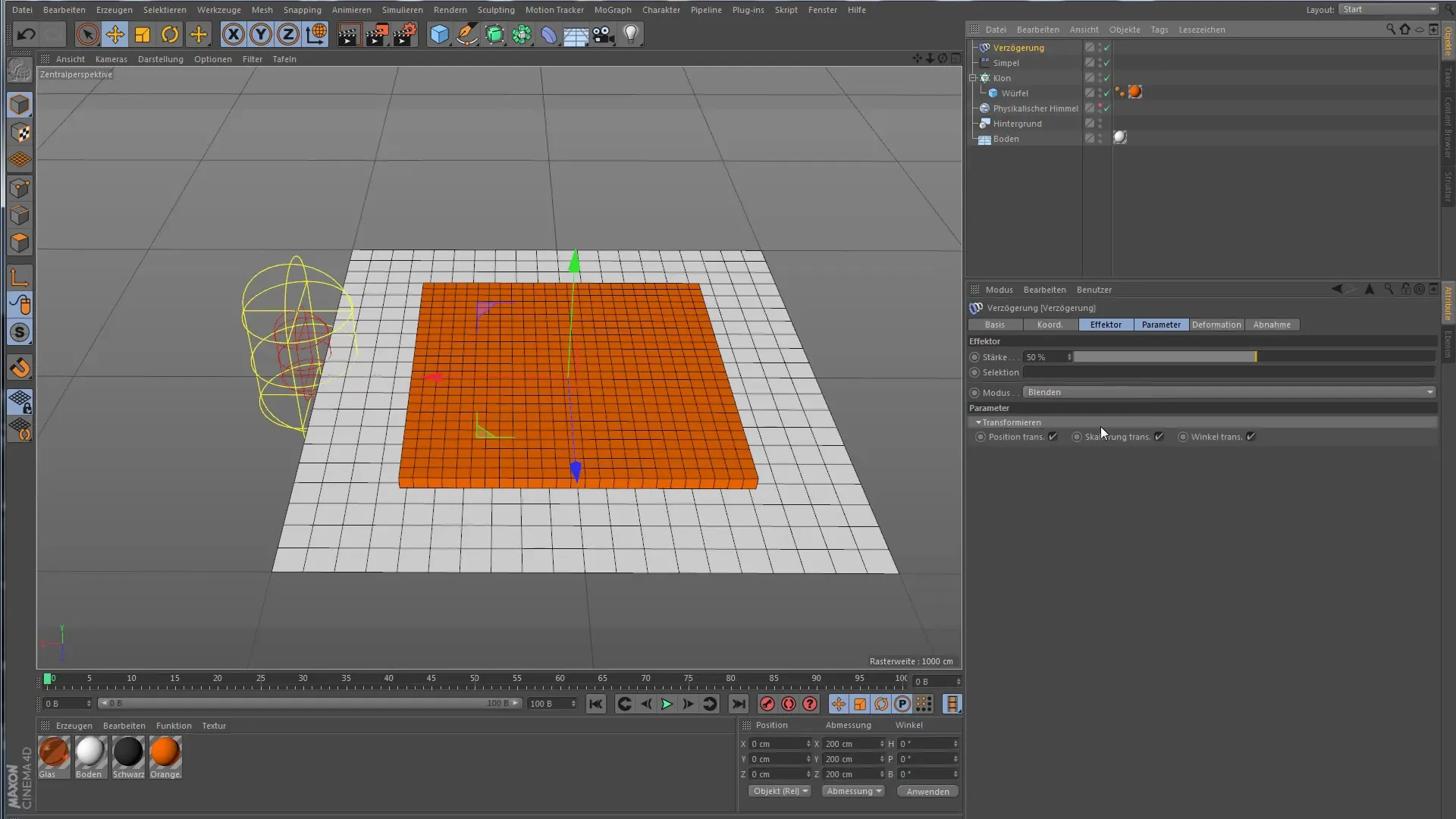
Анализ на действието на ефекта на забавяне
Започни анимацията и разгледай как се държат клоните, когато ефектът на забавяне е активен. Ще забележиш, че клоните не падат веднага на земята, а по-нежно и органично се връщат в позицията си. Ефекторът създава красиви преходи между състоянието на земята и състоянието най-горе.
Настройка на силата на забавяне
За да усъвършенстваш поведението на клоните, можеш да настроиш силата на ефектора. Увеличи силата и наблюдавай как клоните вече не летят напълно нагоре, а само достигат определена височина. Това ти показва какъв креативен контрол имаш върху движението.
Различни режими на ефекта на забавяне
Ефектът на забавяне разполага с различни режими. Режимът "Равно" е наличен, но предлага малко креативни възможности. Много по-интересен е режимът "Пружина". Активирай този режим и виж как се добавя пружиниращо поведение. Клоните не само се забавят, но също така получават динамично обратно пружиниране.
Практически пример
За да демонстрираме възможностите на ефекта на забавяне в практически пример, преминаваме към сцена от предишно ръководство, в което бе използван звуковият ефектор. Движенията на тези клонове в началото все още са доста неспокойни. Сега добави ефекта на забавяне, за да оптимизираш движенията.
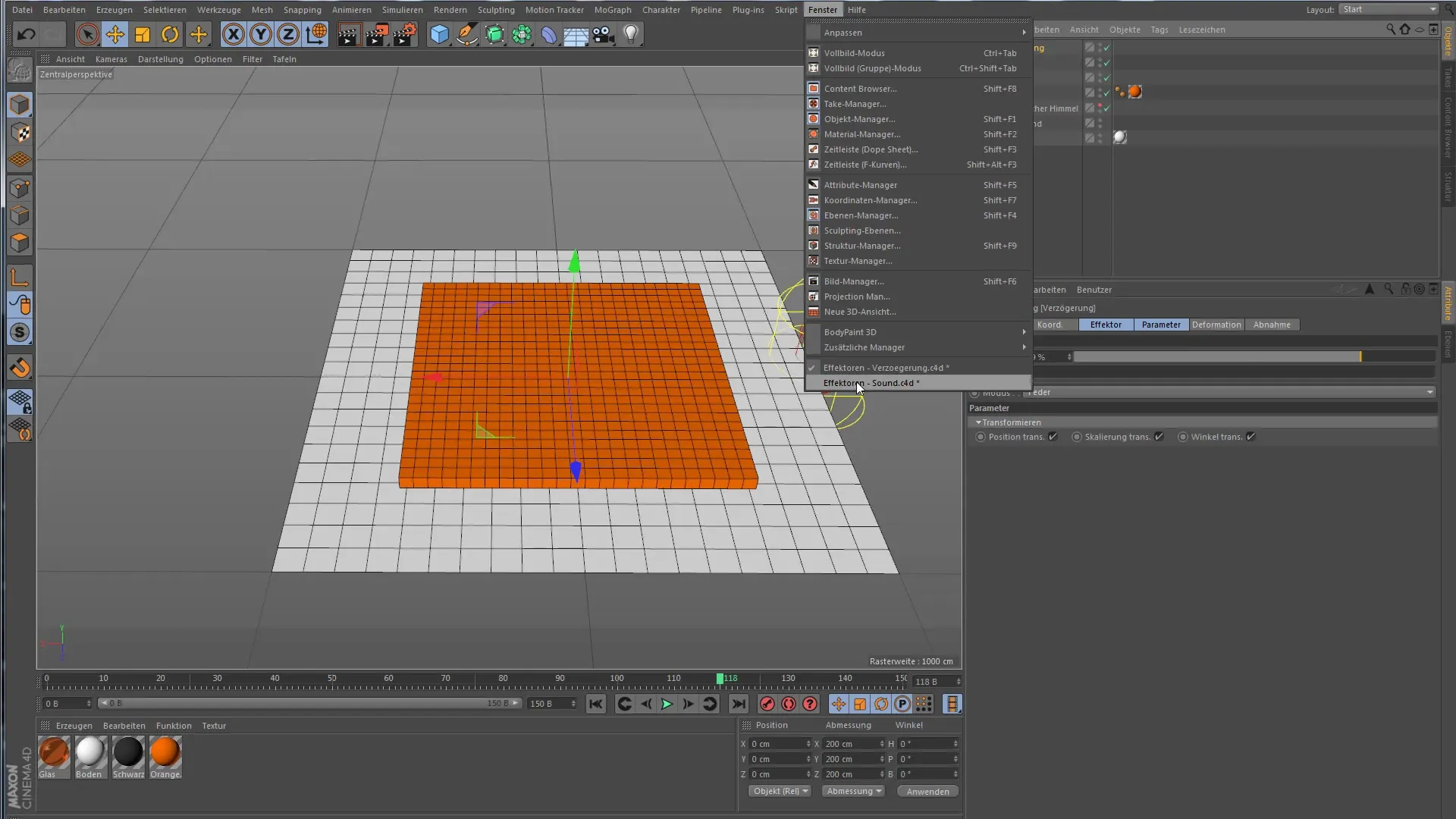
Мощна анимация с ефекта на забавяне
Добави отново ефекта на забавяне и се увери, че го поставяш правилно. Веднага ще усетиш разликата: движенията на клоните стават по-гладки и по-малко рязки. Когато настроиш силата на ефекта, можеш допълнително да усъвършенстваш анимацията и да постигнеш желаното резултат. Този процес е въпрос на вкус, тъй като в зависимост от музиката и стила можеш да тестваш различни вариации.
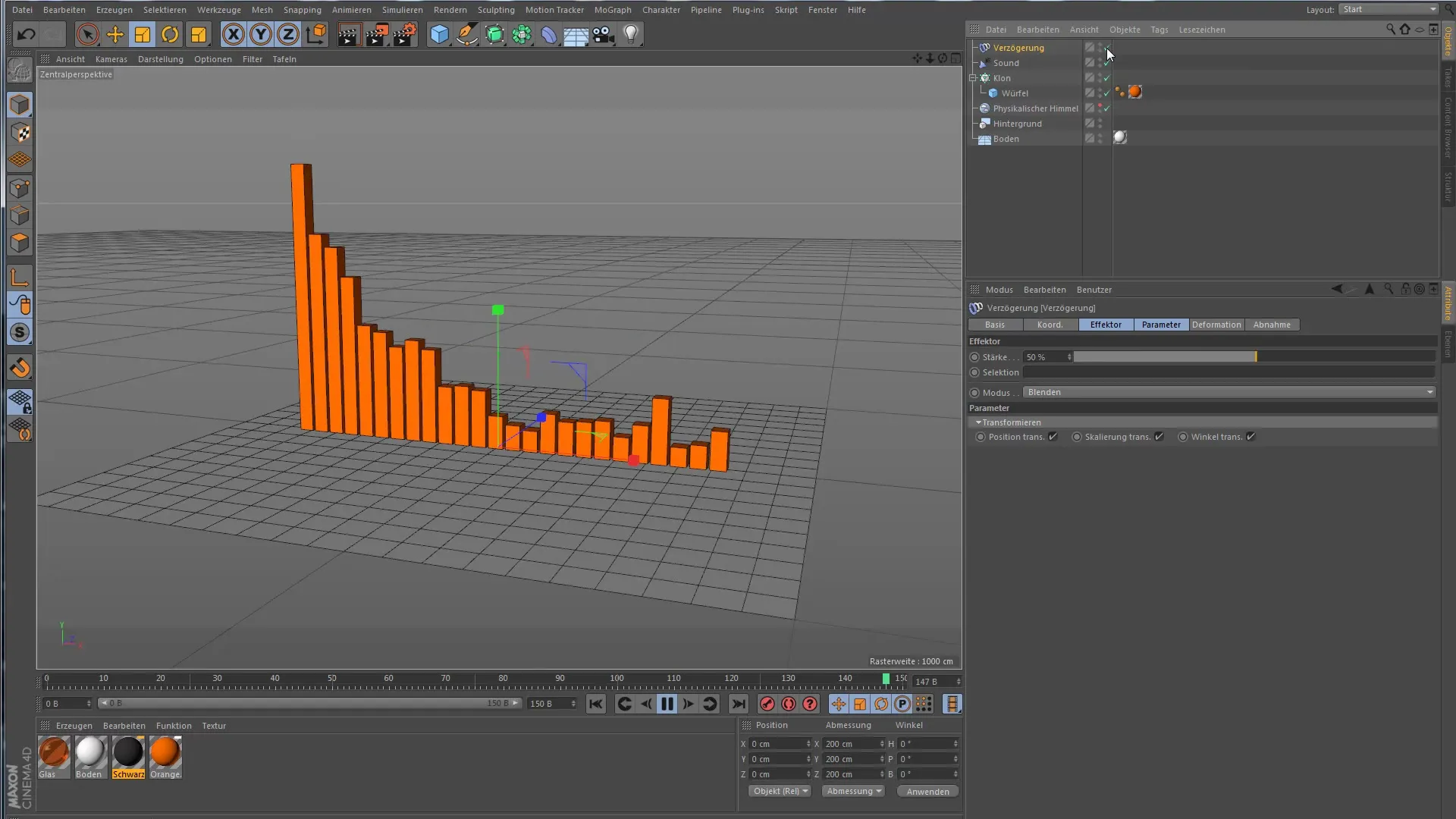
Обобщение – Ефектът на забавяне в Cinema 4D: Как да подчертаем движението
В заключение, ефектът на забавяне е незаменим инструмент в твоята анимационна кутия с инструменти. С него можеш да изгладиш движенията и да постигнеш динамични ефекти, които правят анимациите ти по-живи. Независимо дали с меки преходи или пружиниращи движения – възможностите за настройка са огромни.
Често задавани въпроси
Как да добавя ефекта на забавяне?Плъзни ефекта на забавяне в списъка на клониращото обект и го постави в края на списъка.
Какво прави ефектът на забавяне?Ефектът на забавяне изглажда движенията и осигурява по-меки преходи между позициите.
Как мога да настроя силата на ефекта?В настройките на ефекта на забавяне има плъзгач за силата, който можеш да настроиш.
Мога ли да използвам ефекта на забавяне във всеки проект?Да, ефектът на забавяне може да се използва в много различни анимации за оптимизиране на движущи се обекти.
Има ли различни режими на ефекта на забавяне?Да, ефектът предлага различни режими, като Равно и Пружина, които генерират различни стилове на движение.


